Часто виникає питання, як зробити обличчя ідеальним в Фотошоп.
Сьогодні ми будемо робити урок, в якому я покажу, як зробити чистим особа в Фотошоп за допомогою методу частотного розкладу.
Завдяки такому методу ретуші шкіра обличчя, виходить дуже рівною і при цьому виглядає не розмитою. що дуже важливо, якщо ви хочете, щоб фотографія виглядала натурально.
Ось такий кінцевий результат ретуші шкіри обличчя у мене вийшов:

А вихідну фотографію ви можете порівняти з результатом ретуші:

Для використання частотного методу я зроблю попередню обробку за допомогою інструменту Заплатка, який дозволить видалити великі дефекти з особи, але така обробка проводиться, якщо на обличчі присутні дуже великі дефекти.
Детальний опис, як користуватися інструментом Заплатка ви можете подивитися ось в цьому уроці: Як прибрати прищі в Фотошопі
На скріншоті я позначила великі деталі, які я видалила з допомогою інструменту Заплатка:


Тепер приступимо до Методу частотного розкладу:
Частотний метод полягає в тому, щоб розсортувати деталі, з яких складається шкіра, за розміром і розташувати їх на різних шарах для того, щоб можна було редагувати кожен шар окремо.
Зробимо дубль основного шару і для цього використовуємо поєднання клавіш CTRL + J:
Верхній шар перейменуємо в «Розмиття»:
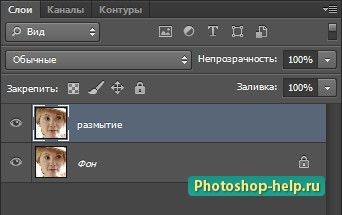
Тепер застосуємо до даного шару фільтр Розумієте по Гауса. встановивши радіус таким чином, щоб всі дефекти були досить розмиті:
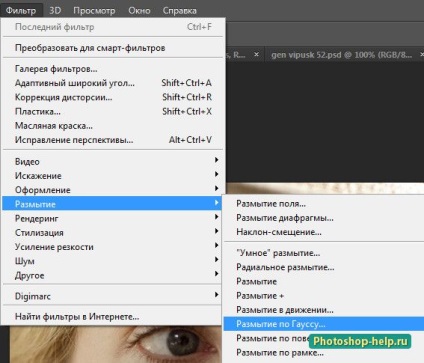
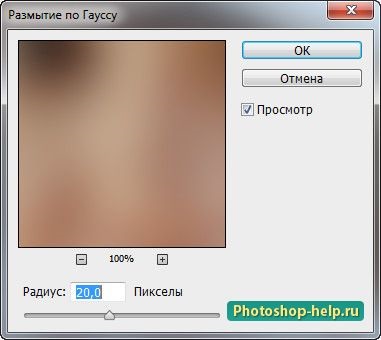
Тепер переходимо до основного шару і робимо знову його дубль, потім переносимо шар на самий верх і перейменовуємо його в «Великі деталі»:
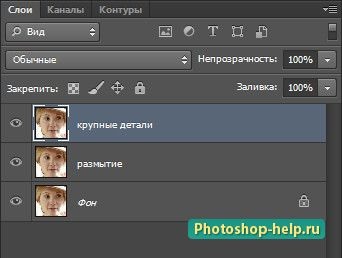
Далі необхідно виконати команду: Зображення-Зовнішній канал і потім необхідно встановити у вікні параметри, які вказані на скріншоті:
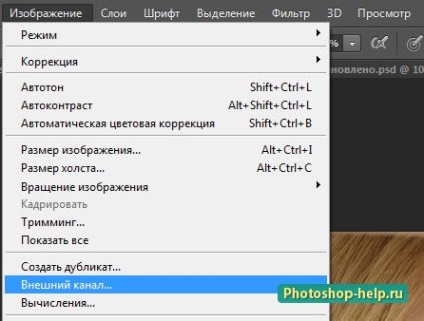

Отримаємо ось таке зображення:
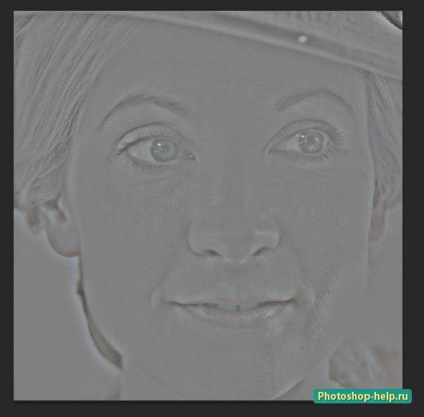
Далі в палітрі Шари міняємо режим накладення на Лінійне світло:
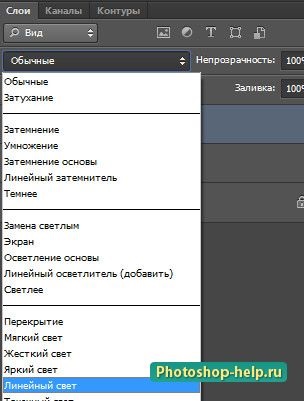
В результаті зображення прийме наступний вигляд:
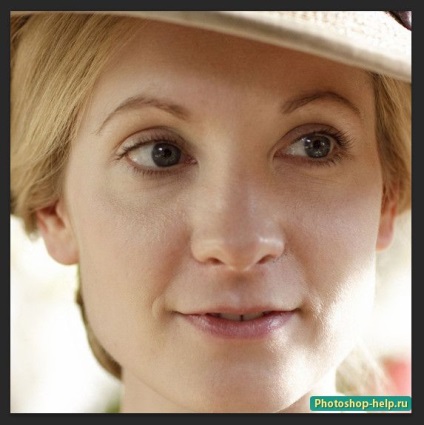
У підсумку ми розклали зображення на складові: на шарі Розумієте у нас знаходиться Тон і Колір. а на шарі Великі деталі у нас знаходяться деталі від 20 пікселів.
Але нам потрібно відсортувати деталі на цьому шарі від 8 до 20 пікселів, тому необхідно розмити цей шар з меншим радіусом в порівнянні з попереднім розмиванням, наприклад, з радіусом 8 пікселів:
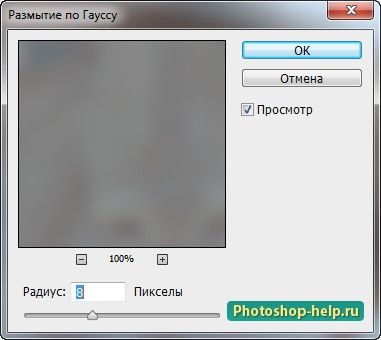
Тепер нам необхідно створити шар з дрібними деталями і для цього необхідно знову створити дублікат фонового шару перенести його наверх і перейменувати в Дрібні деталі. а далі розмити шар з радіусом 8 пікселів:
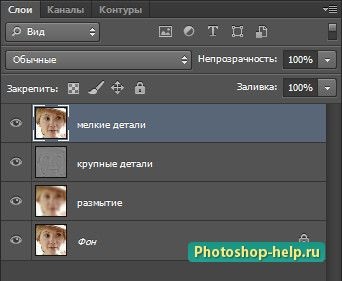
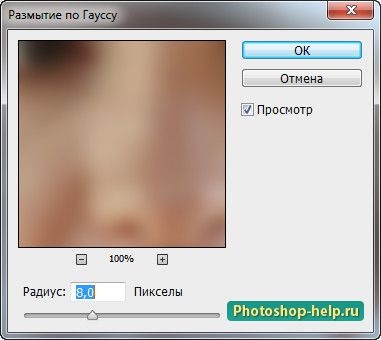
Тепер знову йде під Зовнішній канал і джерелом вибираємо Фон:

Потім міняємо режим накладення на Лінійне світло і інвертуємо зображення (CTRL + I). Отримаємо наступне зображення:
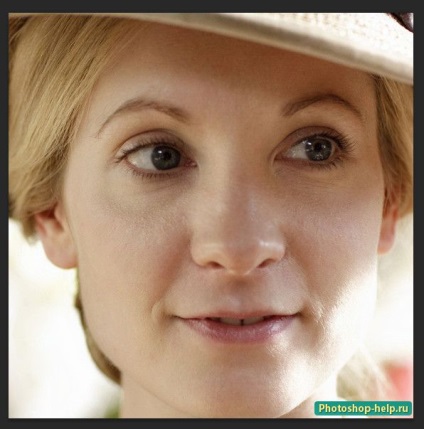
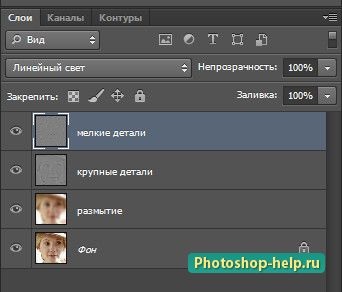
Тепер необхідно на шарі Дрібні деталі відфільтрувати текстуру шкіри, яка відповідає розміру 3 пікселі і для цього розмиємо шар з радіусом 3 пікселя:
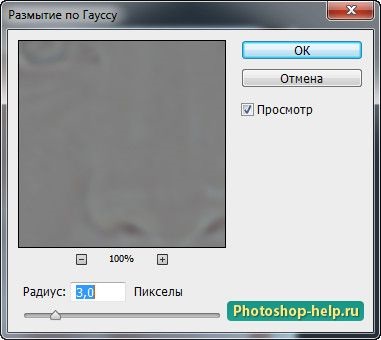
Відфільтровані деталі текстури шкіри розміщуємо на новий шар і для цього знову копіюємо фоновий шар і розміщуємо його нагорі, а потім перейменовуємо в «Текстура»:
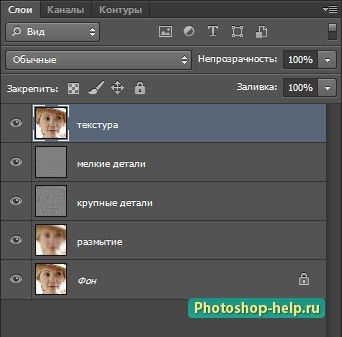
Тепер розмиваємо цей шар з радіусом 3 пікселя:
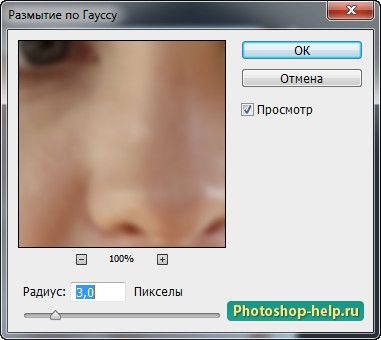
Далі йдемо в Зовнішній канал і встановлюємо параметри:
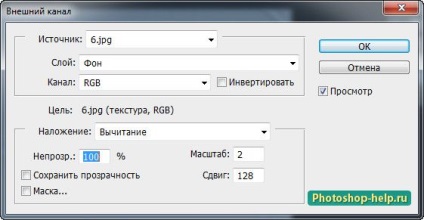
Потім інвертуємо зображення: CTRL + I і міняємо режим накладення на Лінійне світло:
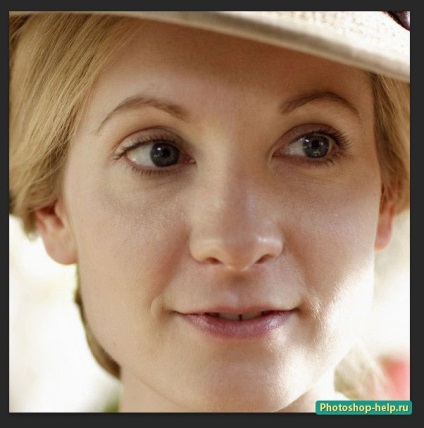
Тепер додаємо до верствам Великі деталі і Дрібні деталі звичайні маски за допомогою значка Додати Шар-маску і малюємо по зображенню в проблемних місцях чорної пензликом при активній шар-масці. При малюванні потрібно міняти непрозорість і діаметр кисті параметри яких визначаються експериментальним шляхом.
Якщо пори на обличчі занадто великі, то можна застосувати шар-маску і до шару Текстура трохи згладити занадто великі пори - малювати по шару Текстура потрібно дуже обережно, щоб зовсім не втратити текстуру шкіри. Для моєї фотографії не було еобходимо редагувати шар Текстура.
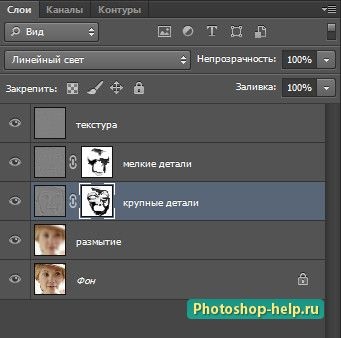
В результаті я отримала ось таке зображення:

При необхідності ви можете так само додати Шар-маску до шару Текстура і пом'якшити занадто великі пори шкіри.
Сподіваюся, що даний метод, як зробити шкіру красивою буде вам корисний. А так же я раджу вам подивитися урок Ідеальна шкіра в Фотошопі
На цьому урок закінчений. Бажаю удачі!